苹果6内存清理方法有哪些?不卡顿的实用技巧是什么?
苹果6作为一款经典的机型,至今仍有不少用户在使用,但随着使用时间增长,内存不足会导致手机卡顿、应用闪退等问题,因此定期清理内存至关重要,本文将从系统清理、应用管理、存储优化等方面,详细介绍苹果6内存清理的实用方法,帮助用户恢复手机流畅体验。
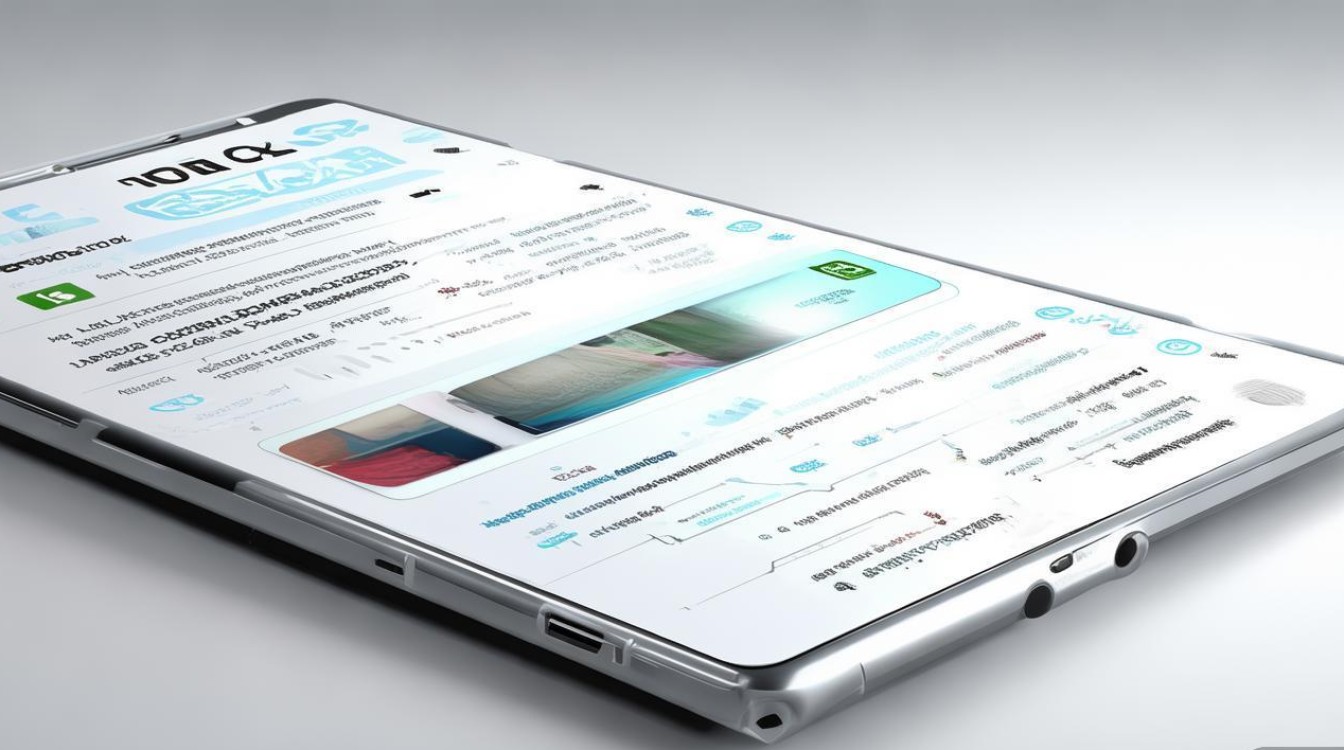
系统基础清理:释放临时与缓存数据
苹果6的iOS系统相对封闭,但仍有一些隐藏的缓存文件和临时数据可以清理,建议定期重启手机,这能清除系统运行时产生的临时进程,释放被占用的RAM,通过“设置-通用-存储空间与iCloud用量-管理存储空间”查看系统占用情况,删除不需要的“其他”数据(如系统缓存、Safari浏览器缓存等)。
Safari浏览器的缓存是“其他”数据的主要来源之一,清理方法:打开“设置-Safari”,滑动至底部点击“清除历史记录与网站数据”,即可删除浏览缓存、Cookie等临时文件,但注意,此操作会退出所有登录状态,需重新输入账号密码。
iMessage和FaceTime的冗余附件也会占用存储空间,进入“设置-iMessage-信息”,点击“保留信息”选择“30天”或“永不”,定期清理旧对话;或通过“设置-通用-储存空间iCloud用量-管理储存空间-iMessage”,筛选“大尺寸附件”并手动删除不需要的文件。
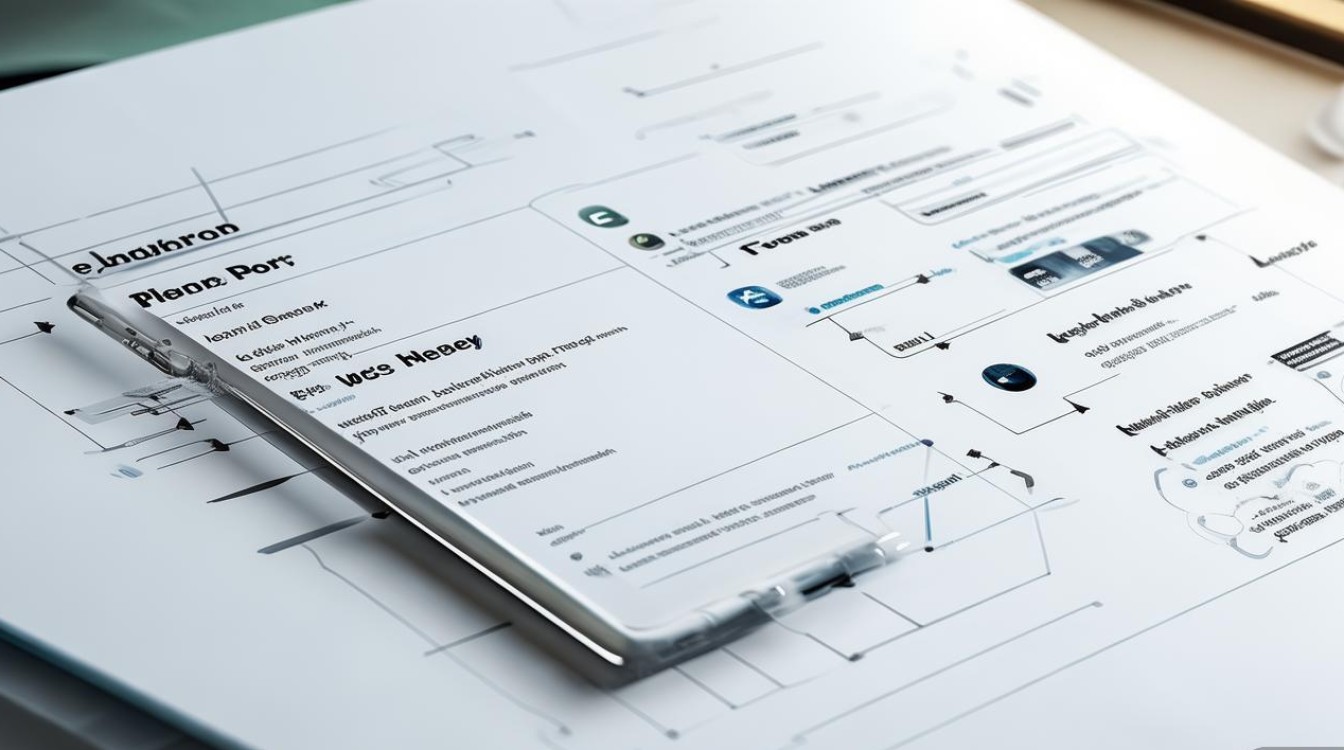
应用管理:卸载无用应用与清理应用缓存
应用是内存占用的大户,尤其是社交、购物类应用,长期使用会产生大量缓存数据,卸载长期不用的应用是直接有效的办法,但注意,苹果6不支持应用卸载后保留数据,若需保留数据,可先通过“设置-Apple ID-iCloud-照片”开启“iCloud照片库”,备份重要图片再卸载。
对于常用应用,可清理其缓存数据,微信、QQ等社交应用提供了清理入口:打开微信“我-设置-通用-存储空间”,点击“清理”即可删除临时缓存(不影响聊天记录),但部分应用(如抖音、淘宝)未提供直接清理功能,需通过“设置-通用-iPhone储存空间”找到对应应用,选择“卸载应用”(保留文档与数据),再重新安装,这样既能删除应用本体,又能保留用户数据。
下表总结了常见应用的缓存清理方法:
| 应用名称 | 清理路径 | 注意事项 |
|--------------|--------------|--------------|
| 微信 | 我-设置-通用-存储空间-清理 | 仅清理缓存,不影响聊天记录 |
| QQ | 设置-存储空间-清理缓存 | 可手动选择清理类型 |
| 微博 | 设置-通用-清理缓存 | 需定期手动触发 |
| 网易云音乐 | 设置-通用-清除缓存 | 离线下载的歌曲需重新下载 |

存储空间优化:管理媒体文件与云同步
苹果6的存储空间有限,照片、视频等媒体文件是主要占用项,建议开启“优化iPhone储存空间”功能:进入“设置-照片”,开启“优化储存空间”,系统会自动将原图上传iCloud,并在本地保留优化后的低分辨率版本,节省空间。
对于不需要的媒体文件,可直接通过“照片”应用删除,为避免误删,可先创建“最近删除”相簿,定期清空该相簿(30天后自动永久删除),关闭“自动下载”功能也能减少缓存占用:进入“设置-App Store-自动下载”,关闭“App、更新、书籍”等选项,仅手动下载必要内容。
iCloud的优化管理同样重要,在“设置-[你的Apple ID]-iCloud-管理储存空间”中,可关闭“邮件”“通讯录”“备忘录”等非核心数据的iCloud同步,仅保留照片、通讯录等重要数据,避免本地存储被占用。
高级技巧:重置系统与第三方工具辅助
若上述方法效果不佳,可考虑“还原所有设置”(非恢复出厂设置),路径:“设置-通用-还原-还原所有设置”,此操作不会删除数据,但会重置Wi-Fi密码、壁纸、通知设置等,解决因系统配置异常导致的内存占用问题。
第三方工具需谨慎使用,推荐使用苹果官方的“快捷指令”应用(若iOS版本支持),创建“清理缓存”指令自动化清理流程,避免安装来路不明的清理软件,以防恶意软件窃取数据。
苹果6的内存清理需要结合系统设置、应用管理和存储优化综合操作,定期重启、清理应用缓存、管理媒体文件是基础,合理利用iCloud和第三方工具可进一步提升效率,通过以上方法,可有效延长手机使用寿命,保持流畅运行体验。
版权声明:本文由环云手机汇 - 聚焦全球新机与行业动态!发布,如需转载请注明出处。


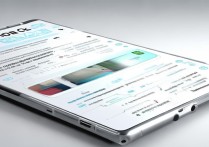
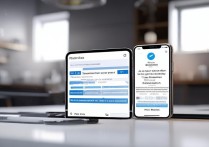
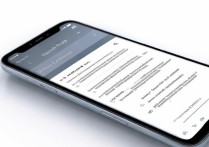
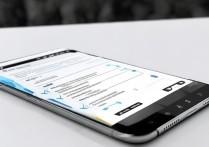






 冀ICP备2021017634号-5
冀ICP备2021017634号-5
 冀公网安备13062802000102号
冀公网安备13062802000102号